Как исправить «Невозможно прочитать файл iTunes Library.itl»
Если вы какое-то время использовали iTunes, возможно, вы столкнулись с ошибками «Файл iTunes Library.itl не может быть прочитан». Обычно они происходят после обновления или когда вы перезагрузили iTunes на новый компьютер. Ошибка блокирует доступ iTunes к вашей библиотеке. Это препятствие, но с ним можно быстро справиться.
Судя по всему, ошибка вызвана несоответствием файлов библиотеки. Как упоминалось выше, это часто может произойти при переключении iTunes на новый компьютер или восстановлении старой резервной копии библиотеки. Также возникла проблема, когда iTunes на некоторое время удалил App Store, и несколько пользователей понизили свою версию iTunes, чтобы вернуть ее. Любые файлы библиотеки, созданные с помощью более новой версии iTunes, не будут работать после отката пользователей к предыдущей версии.
Программы для Windows, мобильные приложения, игры - ВСЁ БЕСПЛАТНО, в нашем закрытом телеграмм канале - Подписывайтесь:)
Полная ошибка может отображать следующее: «Файл iTunes Library.itl не может быть прочитан, поскольку он был создан в более новой версии iTunes». Это дает нам ключ к разгадке того, что произошло. Вот как это исправить, если вы это видите. Эта ошибка возникает как на Windows, так и на Mac.
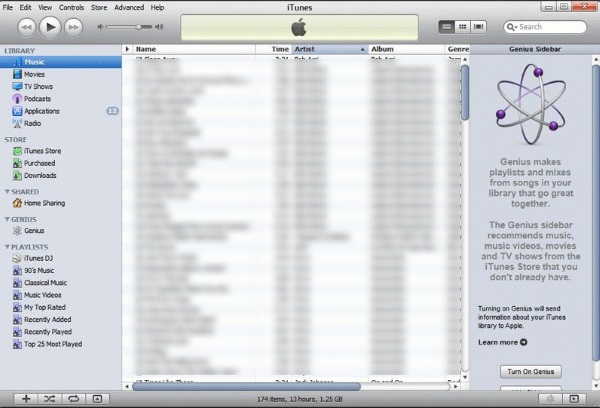
Исправить ошибку чтения библиотеки iTunes на Mac
Чтобы исправить ошибку чтения библиотеки iTunes, сначала необходимо удалить старую версию iTunes и установить последнюю версию. Затем вы можете повторить попытку или продолжить восстановление.
- Удалите старую версию iTunes с вашего Mac и установите последняя версия iTunes.
- Если вы используете iCloud, прекратите подключение к Интернету во время следующих шагов. Это предотвращает любые проблемы с синхронизацией во время восстановления медиатеки iTunes.
- Нажимать «Команда+Shift+G» и введите «~/Музыка/iTunes/» чтобы открыть папку iTunes.
- Переименуйте «iTunes Library.itl» в «iTunes Library.itl.old» в папке iTunes.
- Перейдите к «Предыдущим библиотекам iTunes» и скопируйте последний файл библиотеки. Они включают дату в имя файла.
- Вставьте файл в «Музыка/iTunes/» и переименуйте его в «iTunes Library.itl».
- Откройте iTunes и повторите тестирование.
Переименование файла в .old — это ИТ-метод сохранения исходного файла на всякий случай. Имя файла больше ничем не используется, поэтому мы можем поддерживать целостность файла, не прерывая операции. Если здесь что-то пойдет не так, вы можете переименовать файл «.old» так, как он был, и мы вернемся к тому, с чего начали.
Исправить ошибку чтения библиотеки iTunes в Windows
Если вы смешиваете и сопоставляете свои операционные системы, версия iTunes для Windows работает вполне хорошо. Он по-прежнему страдает от ошибки чтения iTunes, если вы откатываете версию iTunes. Вот как это исправить.
- Удалите старую версию iTunes со своего компьютера и установите последняя версия Windows iTunes.
- Перейдите в папку «Музыка» и откройте «Айтюнс» папка.
- Найдите «iTunes Library.itl». Если вы его не видите, выберите “Вид” в проводнике и включите «Скрытые предметы».
- Переименуйте «iTunes Library.itl» в «iTunes Library.itl.old».
- Откройте «Предыдущие библиотеки iTunes» папку и скопируйте последний файл библиотеки. Точный формат даты существует и в Windows.
- Вставьте файл в «АйТюнс» папку и переименуйте ее в «iTunes Library.itl».
- Откройте iTunes и повторите тестирование.
Теперь, когда вы открываете iTunes, все должно работать нормально. Ваша библиотека должна загрузиться, и вы сможете получить доступ ко всем своим медиафайлам, как обычно.
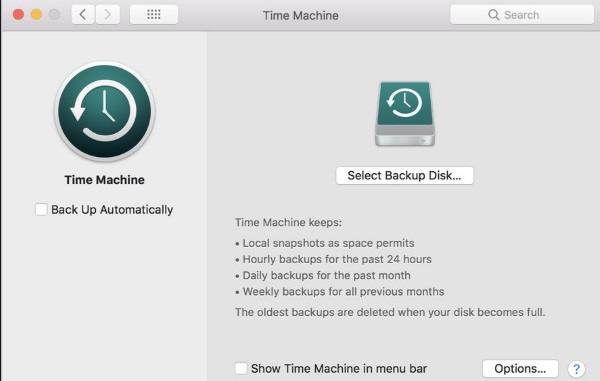
Если у вас нет папки или файлов «Предыдущие библиотеки iTunes»…
Программы для Windows, мобильные приложения, игры - ВСЁ БЕСПЛАТНО, в нашем закрытом телеграмм канале - Подписывайтесь:)
Были случаи, когда не было папки «Предыдущие библиотеки iTunes» или каких-либо файлов в этой папке. Хотя это не проблема. Все, что происходит, это переименовываете существующий файл «.itl» в «.old», запускаете iTunes, и вы начинаете без библиотеки.
Пока iTunes может синхронизироваться с вашим Mac, он должен загрузить вашу библиотеку из iCloud или Time Machine. Возможно, вам придется немного подождать, пока все синхронизируется, но это произойдет, и вы вернете свою библиотеку.
Пользователи Windows также могут получить файлы обратно, в зависимости от того, как вы выполняете резервное копирование своего компьютера. Вы можете проверить историю файлов Windows 10 или точку восстановления системы, в зависимости от того, что вы используете. Windows НЕ синхронизируется с iCloud, если вы не подписаны на Apple Music или iTunes Match. Если вы это читаете, возможно, уже слишком поздно. Если на вашем компьютере с Windows нет функции резервного копирования iTunes, сейчас самое время ее настроить!
Вот как исправить ошибки «Файл iTunes Library.itl не может быть прочитан» на Mac или Windows. Это критическая ошибка, которую легко исправить. Надеюсь, эта статья вам помогла!